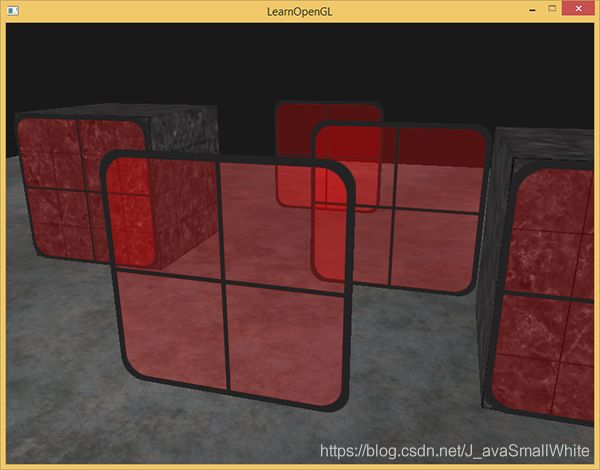LearnOpenGL14——混合以及处理半透明物体
转载自
https://blog.csdn.net/qq_36696486/article/details/104409547
https://learnopengl-cn.github.io/04%20Advanced%20OpenGL/03%20Blending/#_1
前言
OpenGL中,混合(Blending)通常是实现物体透明度(Transparency)的一种技术。透明就是说一个物体(或者其中的一部分)不是纯色(Solid Color)的,它的颜色是物体本身的颜色和它背后其它物体的颜色的不同强度结合。一个有色玻璃窗是一个透明的物体,玻璃有它自己的颜色,但它最终的颜色还包含了玻璃之后所有物体的颜色。这也是混合这一名字的出处,我们混合(Blend)(不同物体的)多种颜色为一种颜色。所以透明度能让我们看穿物体。

透明的物体可以是完全透明的(让所有的颜色穿过),或者是半透明的(它让颜色通过,同时也会显示自身的颜色)。一个物体的透明度是通过它颜色的aplha值来决定的。
丢弃片段
我们目前一直使用的纹理有三个颜色分量:红、绿、蓝。但一些材质会有一个内嵌的alpha通道,对每个纹素(Texel)都包含了一个alpha值。这个alpha值精确地告诉我们纹理各个部分的透明度。

所以当添加像草这样的植被到场景中时,我们不希望看到草的方形图像,而是只显示草的部分,并能看透图像其余的部分。我们想要丢弃(Discard)显示纹理中透明部分的片段,不将这些片段存储到颜色缓冲中。
GLSL给了我们discard命令,一旦被调用,它就会保证片段不会被进一步处理,所以就不会进入颜色缓冲。有了这个指令,我们就能够在片段着色器中检测一个片段的alpha值是否低于某个阈值,如果是的话,则丢弃这个片段,就好像它不存在一样:
#version 330 core
out vec4 FragColor;
in vec2 TexCoords;
uniform sampler2D texture1;
void main()
{
vec4 texColor = texture(texture1, TexCoords);
if(texColor.a < 0.1)
discard;
FragColor = texColor;
}
混合
虽然直接丢弃片段很好,但它不能让我们渲染半透明的图像。我们要么渲染一个片段,要么完全丢弃它。要想渲染有多个透明度级别的图像,我们需要启用混合(Blending)。和OpenGL大多数的功能一样,我们可以启用GL_BLEND来启用混合:
glEnable(GL_BLEND);
混合方程:
result = sourceFsource + destinationFdestination

我们有两个方形,我们希望将这个半透明的绿色方形绘制在红色方形之上。红色的方形将会是目标颜色(所以它应该先在颜色缓冲中),我们将要在这个红色方形之上绘制这个绿色方形。

结果就是重叠方形的片段包含了一个60%绿色,40%红色的一种脏兮兮的颜色:

**glBlendFunc(GLenum sfactor, GLenum dfactor)**函数接受两个参数,来设置源和目标因子。
公式与插值相似
Fsource和Fdestination的值为以下选项:
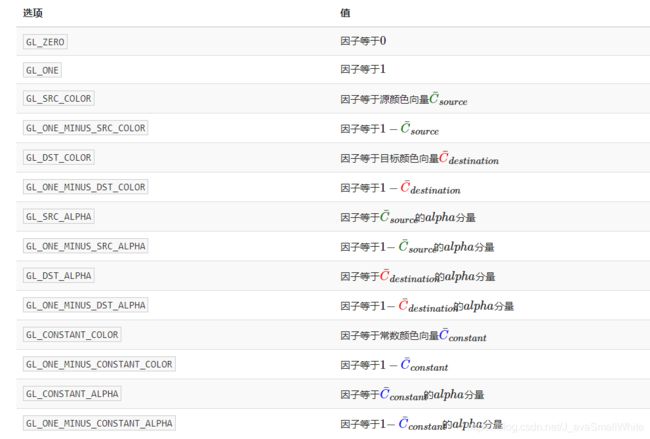
一般选则为:
glBlendFunc(GL_SRC_ALPHA, GL_ONE_MINUS_SRC_ALPHA);
也可以使用glBlendFuncSeparate为RGB和alpha通道分别设置不同的选项
glBlendFuncSeparate(GL_SRC_ALPHA, GL_ONE_MINUS_SRC_ALPHA, GL_ONE, GL_ZERO);
渲染半透明纹理
直接渲染半透明物品
现在(每当OpenGL渲染了一个片段时)它都会将当前片段的颜色和当前颜色缓冲中的片段颜色根据alpha值来进行混合。由于窗户纹理的玻璃部分是半透明的,我们应该能通窗户中看到背后的场景了。
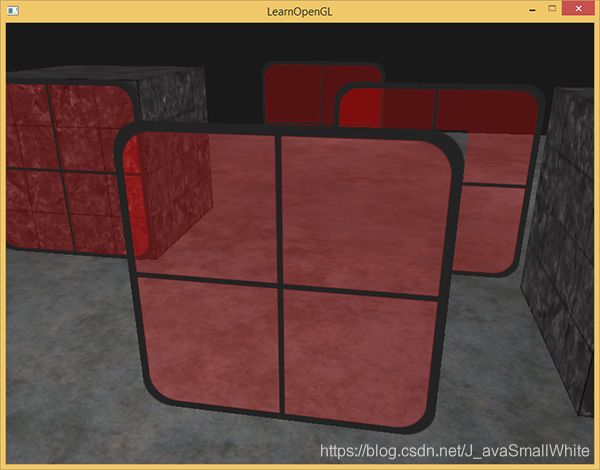
发生这一现象的原因是,深度测试和混合一起使用的话会产生一些麻烦。当写入深度缓冲时,深度缓冲不会检查片段是否是透明的,所以透明的部分会和其它值一样写入到深度缓冲中。结果就是窗户的整个四边形不论透明度都会进行深度测试。即使透明的部分应该显示背后的窗户,深度测试仍然丢弃了它们。
所以我们不能随意地决定如何渲染窗户,让深度缓冲解决所有的问题了。这也是混合变得有些麻烦的部分。要想保证窗户中能够显示它们背后的窗户,我们需要首先绘制背后的这部分窗户。这也就是说在绘制的时候,我们必须先手动将窗户按照最远到最近来排序,再按照顺序渲染。
解决办法
要想让混合在多个物体上工作,我们需要最先绘制最远的物体,最后绘制最近的物体。普通不需要混合的物体仍然可以使用深度缓冲正常绘制,所以它们不需要排序。但我们仍要保证它们在绘制(排序的)透明物体之前已经绘制完毕了。当绘制一个有不透明和透明物体的场景的时候,大体的原则如下:
- 先绘制所有不透明的物体。
- 对所有透明的物体按从远到近排序。
- 按顺序绘制所有透明的物体。
排序透明物体的一种方法是,从观察者视角获取物体的距离。这可以通过计算摄像机位置向量和物体的位置向量之间的距离所获得。接下来我们把距离和它对应的位置向量存储到一个STL库的map数据结构中。map会自动根据键值(Key)对它的值排序,所以只要我们添加了所有的位置,并以它的距离作为键,它们就会自动根据距离值排序了。
然后反向遍历map即可